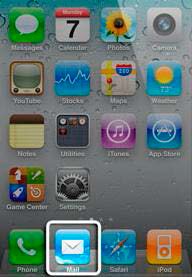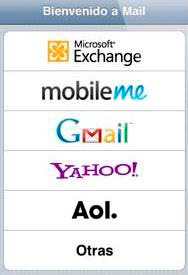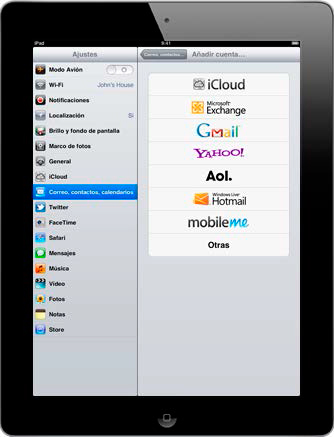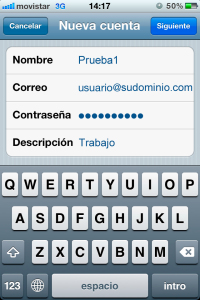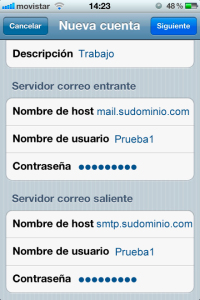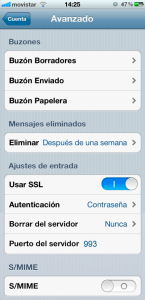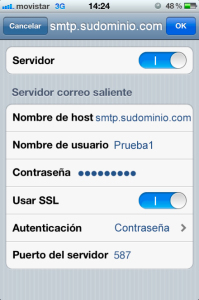Paso 1
Para configurar su cuenta acceder a la applicacion Mail y seleccionar la opcion Otras
También se puede acceder desde Ajustes > Correo, contactos, calendarios > Añadir Cuenta y seleccionar Otras
Paso 2
Ingrese la siguiente información:
Nombre: Ingrese su nombre completo
Correo: Ingrese su dirección de correo electrónico
Contraseña: Ingrese su contraseña
Descripción: Ingrese una descripción para la cuenta
Finalizado esto pulsaremos Siguiente
Paso 3
Servidor correo entrante
Nombre de host: mail.sudominio.com
Nombre de usuario: Ingrese su dirección de correo electrónico
Contraseña: Ingrese su contraseña
Servidor correo saliente
Nombre de host: smtp.sudominio.com
Nombre de usuario: Ingrese su dirección de correo electrónico
Contraseña: Ingrese su contraseña
Finalizado esto pulsaremos Siguiente
Paso 4
Una vez configurada, selecciona la cuenta creada y en opciones Avanzadas ajuste los siguientes parámetros:
Ajustes de Entrada
Usar SSL: Elegir On (activado)
Autenticación: Seleccione Contraseña
Puerto de Servidor: 993
Paso 5
Servidor correo saliente
Usar SSL: Elegir On (activado)
Autenticación: Seleccione Contraseña
Puerto de Servidor: 587
Para finalizar con la configuración de la cuenta presionamos OK